Из одной версии к другой 7 Days to Die неизменно «радует» игроков обильным количеством багов и ошибок. При этом разницу между ними найти можно, потому что рано или поздно баги разработчики исправляют, а ошибки остаются в игре на года. И происходит это буквально по кругу: выходит свежее обновление, появляется масса технических проблем и форум мгновенно заполняется жалобами со стороны игроков.
Мы же предлагаем не торопиться возвращать деньги за игру и ознакомиться с нашим FAQ, где собраны наиболее распространённые ошибки 7 Days to Die с рабочими решениями. Если, конечно, большое количество проблем не отбило желание поиграть.
Появляется ошибка «Ошибка запуска (30005)» / Вылетает с ошибкой «CreateFile failed with 32»
На самом деле 7 Days to Die далеко не единственная игра, в которой появляется «Ошибка запуска (30005): Создать файл не удалось с 32». Под удар также попал Fortnite, Dead by Daylight, Crossout и другие игры. Потому что иногда причина проблемы связана не с самой игрой, а с защитной программой Easy Anti-Cheat.
В любом случае ошибка говорит о следующем: у запускаемой игры (в данном случае 7 Days to Die), не получается создать соответствующий файл в папке, где как раз установлен Easy Anti-Cheat. Хотя в некоторых редких случаях ошибка также намекает на повреждённое ПО. Однако так или иначе, существует три основных способа решения этой проблемы:
Способ первый – нужно удалить файл EasyAntiCheat.sys
EasyAntiCheat.sys – это системный файл, который отвечает за корректный запуск 7 Days to Die в строго определённое время (его можно найти в корневой папке, где расположен EAC). Соответственно, если по какой-то причине файл был повреждён, тогда игра не запустится и покажет ошибку. Выход из этой ситуации один – необходимо удалить файл. Таким образом, порядок действий следующий:
- Находите папку с установленным Easy Anti-Cheat находите файл EasyAntiCheat.sys нажимаете
ПКМ
и выбираете «Удалить».
- После этого пробуете запустить 7 Days to Die если игра всё ещё отказывается запускаться, тогда переходите ко второму способу.
Способ второй – нужно проверить игру с помощью EAC
Вполне возможно, что была повреждена сама игра. Из-за этого файлы могут либо отсутствовать, либо быть повреждены. В связи с этим игру следует проверить, используя Easy Anti-Cheat. Сделать это можно следующим образом:
- Открываете папку, где находится EasyAntiCheat находите исполнительный exe-файл запускаете его.
- В открывшемся окне требуется выбрать игру 7 Days to Die далее запустить восстановление или установку.
- После этого проверяете корректную работу игры в случае, если проблема была связана с файлами игры, тогда ошибка исчезнет.
Способ третий – нужно запустить проверку службы EAC
Зачастую пользователи случайным образом деактивируют службу Easy Anti-Cheat. И когда такое происходит, тогда игра перестаёт запускаться, показывая ошибку. Таким образом, решение простое – нужно включить службу. Сделать это можно следующим образом:
- Используя сочетание клавиш
Win
+R
, откройте окно для выполнения команд в открывшемся окне следует прописать services.msc далее нажатьOK
. - Откроется очередное окно, где уже нужно два раза нажать на службу Easy Anti-Cheat после чего перейти к «Пуску».
- Здесь уже необходимо задать аргумент в параметре «Тип запуска» выбираете «Автоматически» нажимаете «Применить» проверяете игру на работоспособность.
Ну и напоследок добавим, что нелишним всегда будет запускать процесс «Проверки целостности файлов» в Steam. Поскольку это зачастую также помогает восстановить повреждённые файлы, которые мешают запуску игры и способствуют появлению такого рода ошибок.
Появляется ошибка «XML file error» / Ошибка файла XML / Не загружается файл XML
Сразу стоит отметить, что ошибок, связанных с файлом формата .xml в 7 Days to Die много. К тому же обычное восстановление файлов никак не поможет избавиться от проблемы. Единственное решение – удалить все свои старые сохранения вместе с миром и создать всё заново.
Скорее всего, происходит это из-за обновлений разработчиков, буквально ломающих старые сохранения (непросто же так они предупреждают начать новую игру после каждого крупного обновления).
Кроме этого, ещё, как вариант, в Steam можно переключиться на другую версию игры. Однако если хотите играть на наиболее свежей, тогда начинайте новую игру после предварительной чистки сохранений и мира.
Появляется ошибка «Kicked by Steam: Your authentication data is from a different game» / Не подключается к серверу
Причина этой ошибки в том, что загрузка карты в 7 Days to Die занимает слишком много времени. В результате через 15 минут сервер отключает любого игрока из-за серьёзной потери пакетов. Кроме этого, появляется временный бан на 15 минут.
Реализовали разработчики именно такую систему для того, чтобы сохранить производительность сервера и предотвратить влияния плохого соединения на остальную часть сервера. Что конкретно влияет на эту ошибку?
- Подключение к большой карте с высоким пингом. К примеру, чтобы протестировать карту на 16к, потребуется пинг ниже 50. При этом предполагается, что ПК имеет в своём арсенале минимум 16GB ОЗУ.
- Следующая техническая проблема – слишком медленный процессор. Иными словами, процессор неспособен нормально обработать карту. Как правило, подобное возникает на младших системах при подключении к карте на 8к или больше.
- Разумеется, на это ещё влияет и оперативная память, которая также учитывается при обработке карты. К примеру, если ПК имеет всего 8 GB ОЗУ, тогда рекомендуем использовать карты размером 6к или даже меньше. Потому что, как уже упоминалось, чем больше карта, тем больше потребуется оперативной памяти, то есть 12 GB, 16 GB ОЗУ и т. д.
- Ещё одна причина – слабый хостинг. Если ваш друг занимается хостингом и ничего не получается, тогда, вероятней всего, его система содержит слишком мало ресурсов или их пропускная способность для загрузки слишком слабая. Проще говоря, нужен компьютер помощнее для хостинга.
- Ну и последняя наиболее вероятная причина – плохой маршрут. К примеру, используется Wi-Fi, слабый модем или просто плохое соединение на одном из переходов между системой и серверов.
Совершенно точную причину определить сложно. Мы указали наиболее вероятные и распространённые. Связано это с тем, что для каждой ПК с такой ошибкой требуется информация о подключении и самой системе.
Появляется ошибка «Недостаточно памяти» / Ошибка «Out of memory Exception Error»
На всякий случай напомним, что для этой игры 8 GB ОЗУ – абсолютный минимум. Потому что даже у игроков, которые пользуются высокопроизводительными установками и внушительным запасом ОЗУ возникают разного рода проблемы, связанные с микрозаиканиями и задержками.
Частично это связано с тем, что толковой оптимизации у игры до сих пор нет. И частично связано с природой самой игры – речь идёт о сгенерированных картах с механикой полного разрушения. В любом случае требуется много памяти, чтобы всё это рендерить и вычислять.
Исходя из этого бороться с проблемой могут лишь те, у кого оперативной памяти предостаточно. К примеру, если у вас 16 GB ОЗУ, предостаточно видеопамяти и появляется ошибка «Недостаточно памяти», тогда это явно проблема не на стороне игры. И решить её можно следующим образом:
- Рядом с «Пуском» прописываете в поиске «Настройки представления и производительности системы» нажимаете на появившийся раздел в поиске.
- Откроется окно «Параметры быстродействия» тут переключаетесь на вкладку «Дополнительно» в пункте «Виртуальная память» нажимаете на «Изменить».

- И вот здесь, скорее всего, кроется причина проблемы зачастую ниже выбран вариант «Без файла подкачки».

- Для изменения убираете галочку с пункта «Автоматически выбирать объём файла подкачки» выбираете каждый жёсткий диск и нажимаете на «Размер по выбору системы» в конце нажимаете
OK
.
Общие советы по 7 Days to Die:

Навигация по статье
-
Специфичные для 7 Days to Die
ошибки
-
Ошибки DLL в 7 Days to Die
-
Ошибка DirectX 12 при запуске
-
Игра вылетает при запуске
-
Ошибка 0xc0000142 или 0xc0000906 при запуске
-
Низкий FPS 7 Days to Die / Лагает / Тормозит и фризит
-
Не работает мышь или клавиатура
-
Проблемы со звуком, звук отсутствует или пропадает
-
Появляется чёрный экран
- Ошибка при запуске 7 Days to Die в Steam
Иногда при запуске 7 Days to Die появляются ошибки. Неприятно, но установленная вами игра может не запускаться, вылетая, зависая, показывая чёрный экран и выдавая ошибки в окнах. Поэтому возникают вполне логичные вопросы: «Что делать?», «Из-за чего это происходит?» и «Как решить проблему?».
Мы постарались собрать всю необходимую информацию с универсальными инструкциями, советами, различными программами и библиотеками, которые призваны помочь решить наиболее распространённые ошибки, связанные с 7 Days to Die и другими играми на ПК.
Какое ПО необходимо для 7 Days to Die?
Одна из основных причин большинства технических ошибок — это отсутствие нужного программного обеспечения. Вылеты с ошибками регулярно возникают из-за того, что не были установлены требуемые библиотеки и обновления.
Поэтому настоятельно рекомендуем сначала поставить необходимое ПО, проверить 7 Days to Die на работоспособность и только после этого переходить к другим способам решения проблемы.
Драйверы
Выбираете один определённый в зависимости от технических составляющих компьютера. Например, не стоит устанавливать обновления для видеокарты NVidia, если используете видеоадаптер AMD:
![NVidia]()
Последняя версия драйвера для NVidia.![AMD]()
Последняя версия драйвера для AMD.![Intel]()
Последняя версия драйвера для Intel.-
Библиотеки
Обычно после установки 7 Days to Die и первом запуске библиотеки сами автоматически устанавливаются на компьютер, но, если этого не произошло и внутри установщика они отсутствовали, тогда скачайте и поставьте их вручную.![Microsoft .NET Framework 4]()
Библиотека Microsoft .NET Framework 4.![.NET Framework 4.5]()
Библиотека Microsoft .NET Framework 4.5.![Visual C++]()
Последняя версия Microsoft Visual C++.![DirectX]()
Полный пакет с установщиком DirectX.
Учтите, что некоторые из библиотек, возможно, уже стоят на ПК: система сама подскажет, что повторно их устанавливать нет необходимости. Их наличие можно проверить через «Удалить или изменить программу» в «Моём компьютере».

Ошибка DLL в 7 Days to Die / Код ошибки DLL
Как правило, системные ошибки с приставкой DLL возникают из-за перезаписанных, ошибочно удалённых и повреждённых файлов. Даже если ничего не делали и за последнее время не устанавливали, то это мог сделать антивирус или какая-нибудь вредоносная программа. Как исправить ошибку DLL в 7 Days to Die?
-
Ошибка xinput1_3.dll / d3dx9.dll
Скачайте и установите исполняемые библиотеки DirectX, чтобы восстановить файл. Они отвечают за разные задачи, но при этом находятся в одном пакете. Установщик сам проверит, чего конкретно не хватает и добавит необходимые компоненты.
-
Ошибка msvcp100.dll / msvcp110.dll
Скачайте и установите пакет библиотек Microsoft Visual C++ 2010 (для msvcp100.dll) вместе с Microsoft Visual C++ 2012 (для msvcp110.dll).
-
Ошибка msvcp120.dll / msvcp140.dll
Скачайте и установите пакет библиотек Microsoft Visual C++ для Visual Studio 2013 (для msvcp120.dll) вместе с Microsoft Visual C++ 2015 Update 3 (msvcp140.dll).
-
Ошибка ISdone.dll / Unarc.dll / Код ошибки 12
Эти проблемы возникают со сторонним программным обеспечением после скачивания и установки нелицензионной копии 7 Days to Die (воспользуйтесь другим источником). Реже всего связаны: с отсутствием необходимых библиотек, прав администратора во время установки, обновлённых драйверов, оперативной памятью (модуль пришёл в негодность) и деятельностью антивирусом.
-
Ошибка vcruntime140.dll / vcruntime140_1.dll
Скачайте и установите последнюю распространяемую версию Microsoft Visual C++ v14.44.35211.0 (для vcruntime140.dll) вместе с Visual Studio 2015, 2017, 2019 и 2022 (для vcruntime140_1.dll).
Программы для устранения ошибки DLL
 DLL Fixer
— умеет автоматически находить и восстанавливать отсутствующие или повреждённые файлы. Также
способен устранять недостающие компоненты Microsoft Visual C++, ремонтировать системные
ошибки, связанные с реестром и системой Windows. Главное преимущество — все компоненты
берутся из официальной базы DLL/VC.
DLL Fixer
— умеет автоматически находить и восстанавливать отсутствующие или повреждённые файлы. Также
способен устранять недостающие компоненты Microsoft Visual C++, ремонтировать системные
ошибки, связанные с реестром и системой Windows. Главное преимущество — все компоненты
берутся из официальной базы DLL/VC. DLL Helper
— условно-бесплатная альтернатива DLL Fixer практически с аналогичным функционалом по
части данных файлов (в том числе системных ошибок Windows). Сам находит нужные компоненты,
регистрирует их, устанавливает в нужное место и исправляет другие проблемы с разрешения
пользователя.
DLL Helper
— условно-бесплатная альтернатива DLL Fixer практически с аналогичным функционалом по
части данных файлов (в том числе системных ошибок Windows). Сам находит нужные компоненты,
регистрирует их, устанавливает в нужное место и исправляет другие проблемы с разрешения
пользователя.Если ничего не помогло и точно знаете, что антивирус был отключён, а вредоносное ПО отсутствовало, тогда проверьте исправность оборудования. Например, жёсткий диск. Возможно, проблема заключается в нём.

Ошибка DirectX 12 при запуске 7 Days to Die
Чаще всего проблемы связаны с отсутствием необходимого ПО / актуальных обновлений или видеокарты. Последнее касается чаще всего новых проектов, которые требуют наличия современных графических процессоров. Как исправить ошибку DX 12 в 7 Days to Die?
-
Ошибка DirectX 12 is not supported / Ошибка инициализации файла
У DirectX существует такой параметр, как «Feature level»: если видеокарта не соответствует этому уровню, то появляется ошибка инициализации или «DirectX 12 is not supported», из-за чего 7 Days to Die отказывает запускаться.
Для решения проблемы обновите Windows драйверы видеокарты Microsoft Visual C++ (до последней версии) или воспользуйтесь другим графическим API (смените на DirectX 11 в параметрах игры).
Если проблема продолжает возникать, тогда, возможно, она связана с технический стороной игры (ожидайте патча от разработчиков) или видеокарта действительно не поддерживает DX 12. Не рекомендуем использовать файлы с GitHub и любых других ресурсов. Ни один из таких способов не является на 100% рабочим.

7 Days to Die вылетает при запуске / Без ошибки
Вылеты могут быть связаны как с ошибками 7 Days to Die, так и с проблемами ПК. Некоторые случаи вылетов индивидуальны, а значит, если ни одно решение не помогло, следует написать об этом в комментариях и, возможно, мы поможем разобраться с проблемой.
-
Запустите игру от имени администратора. Первым делом попробуйте
наиболее простой вариант
перезапустите 7 Days to Die, но уже с правами администратора.
-
Убедитесь, что отсутствуют конфликты. Например, многие игроки
часто жалуются на утилиту под названием MSI AfterBurner – отключите её или
подобные запустите игру повторно.
-
Отключите «Защитник Windows». Это касается и антивируса. Следует зайти
в настройки и
добавить .exe-файл в список исключений
после чего запустить проверку
файлов
(возможно, они их уже удалили).
-
Отключите дополнительные приложения. Всё, что работает параллельно в фоновом
режиме — следует закрыть.
Нередко системе не хватает памяти из-за нескольких запущенных процессов,
поэтому при повышении нагрузки происходит вылет.
- Обновите драйверы. Это касается любой новой игры. Сейчас NVidia, AMD и Intel регулярно выпускают обновления для своих технических устройств. Особенно в преддверии и после релиза современных видеоигр.

Ошибка 0xc0000142 или 0xc0000906 при запуске 7 Days to Die
Обе ошибки никогда сами по себе не появляются. Чаще всего причина заключается в том, что установленная видеоигра не была доработана или имеет плохую оптимизацию под вашу операционную систему. Если хотите убедиться, что причина неполадок не связана с вашим компьютером:
-
Отключите антивирусную программу. Дополнительно полностью
удалите 7 Days to Die, чтобы не осталось никаких папок и файлов
установите заново с отключённым
антивирусом.
-
Отключите «Защитник Windows. Откройте «Центр безопасности Защитника Windows»
«Настройки»
«Защита от вирусов и угроз»
«Управление настройками»
«Параметры защиты от вирусов и других
угроз» отключите «Защиту в режиме
реального времени» и «Облачную защиту».
-
Убедитесь в отсутствии кириллицы на пути.
Если после наименования «Пользователи» идёт кириллица, тогда следует создать
новую локальную учётную запись, у которой имя будет иметь латинские буквы.
-
Запустите чистую загрузку. Помогает в ситуациях, когда ошибка появляется при
запуске Windows.
Причина практически всегда связана с какой-то определённой программой или службой
в автозагрузках. Она мешает запуску и вызывает сбои, поэтому её нужно отключить.
-
Проверьте целостность системных файлов. Откройте «Командную строку» от имени
администратора введите команду
sfc /scannow нажмите
Enter
все найденные ошибки будут автоматически исправлены.
-
Измените значение в реестре. Используйте сочетание клавиш
Win
+R
в окне «Выполнить» введите команду regedit нажмитеOK
выберите «Редактор реестра» отыщите раздел, представленный по адресу ниже:
HKEY_LOCAL_MACHINE\SOFTWARE\Microsoft\Windows NT\CurrentVersion\Windows
Найдите параметр LoadAppinit_DLLs измените в нём значение опции с 1 на 0 примените настройки перезагрузите систему.
- Запустите восстановление системы. Это касается тех случаев, когда игра 7 Days to Die работала адекватно, но в определённый момент начала неожиданно появляться ошибка, а внутриигровые файлы не подвергались изменениями (не устанавливались моды, патчи и т. п.).

Низкий ФПС в 7 Days to Die / Лагает / Тормозит и фризит
По сути, производительность игры зависит от двух параметров: внутриигровых настроек 7 Days to Die и характеристик компьютера. Однако существуют некоторые исключения, которые также напрямую влияют на уменьшение частоты кадров, появление лагов и фризов. Исправление этих проблем не станет «панацеей», но небольшой прирост FPS и улучшение качества игрового процесса получить можно.
-
Измените приоритет. Запустите диспетчер задач
найдите нужную игру
нажмите
ПКМ
по ней в «Приоритетах» установите значение «Высокое» перезапустите видеоигру.
-
Уберите всё лишнее из автозагрузки. Откройте диспетчер задач
перейдите во вкладку «Автозагрузка»
отключите лишние процессы
незнакомые проверьте через поисковик или не трогайте вовсе.
-
Измените режим производительности. В настройках энергопотребления выберите
«Максимальную производительность» то же
самое в настройках видеокарты в
фильтрации текстур установите параметр «Качество».
-
Ускорьте работу видеокарты. Откройте «Панель управления»
«Управление параметрами 3D»
в списке выберите нужную игру
найдите параметр «Вертикальный
синхроимпульс» поменяйте значение на
«Быстро».
-
Смените терпасту и термопрокладки. Касается в основном тех, кто играет на
ноутбуке.
Они довольно быстро высыхают при активной нагрузке и, соответственно, стабильно
высокой температуре.
-
Отключите фоновые приложения. В основном это касается оверлеев вроде Discord,
Steam и т. п. Приложения
сильно нагружаются систему, которая вынуждена тратить ресурсы сразу на несколько
задач.
-
Почистите систему. Удалите старые приложения и файлы (может помочь
CCleaner). Мы не можем подсказать, от чего конкретно лучше избавиться, но важно понимать:
чтобы система стабильно и быстро работала, на ней
должно оставаться около 20% свободного места (переполненные жёсткие диски
отмечаются красным цветом).
- Перенесите 7 Days to Die на другой жёсткий диск. Поможет тем, у кого в распоряжении есть HDD и SSD. В данном случае переустановить приложение следует на второй твердотельный накопитель. Вы почувствуете разницу в загрузках, при запуске и т. п.

В 7 Days to Die не работает мышь / Клавиатура / Кнопки
В процессе подключения нового девайса ОС моментально пытается установить необходимый пакет драйверов, но проблема в том, что он стандартный, а значит, будет совместим далеко не с каждым устройством, поэтому проверьте наличие необходимых драйверов.
Также следует попробовать удалить все зарегистрированные компьютером USB-устройства. Нельзя трогать только то обеспечение, которое связано с основными девайсами (геймпад, клавиатура, мышь, беспроводной адаптер), после чего обязательно перезагрузите компьютер. Мог произойти конфликт, из-за которого управление не работает.

Пропал звук в 7 Days to Die / Нет звука
Чаще всего проблема связана с высоким звуковым разрешением в параметрах Windows, а именно — с частотой разрядности и дискретизации. Поэтому избавиться от проблемы можно лишь одним способом — снизить это разрешение.
-
Отсутствует звук в игре
НажмитеПКМ
по динамику в трее выберите «Звуки» устройство (динамики или наушники) «Свойства» «Дополнительно» «Формат по умолчанию» задайте значение ниже текущего «Применить».
-
Нет звука в заставках
НажмитеПКМ
по динамику в трее откройте «Пространственный звук» отключите его перезапустите видеоигру проверьте звук на работоспособность.
Другие причины отсутствия звука: звуковая карта слишком старая, поэтому не поддерживает DirectX неправильные настройки некорректно установленные драйверы для звуковой карты или какая-нибудь специфическая ошибка в операционной системе.

Чёрный экран при запуске 7 Days to Die
Появление чёрного экрана часто связано с конфликтом видеодрайверов и программного обеспечения. И реже всего с определёнными файлами игры. Впрочем, существует довольно много других причин, связанных с появлением этой беды в 7 Days to Die. В любом случае: что делать, если появляется чёрный экран рядовому пользователю?
-
Установите библиотеки. Как правило, всё необходимое ПО
устанавливается вместе с 7 Days to Die, если она находится в Steam. В случае их
отсутствия
рекомендуем скачать Microsoft Visual C++, .Net Framework и «свежее» обновление для
DirectX.
-
Включите оконный режим. Запустите игру
воспользуйтесь сочетанием клавиш
Alt
+Enter
если удалось войти в меню, то измените разрешение. Иногда из-за несоответствия разрешения видеоигры с рабочим столом возникает чёрный экран.
-
Отключите программы для захвата видео. Если пользуетесь какими-либо
утилитами, которые связаны с видеоэффектами, записями трансляциями, попробуйте
запустить 7 Days to Die без них.
Часто они конфликтуют друг с другом.
- Проверьте устройства. Иногда причина заключается в перегревающемся видеоадаптере, материнской плате и других составляющих. Мы не будем вдаваться в подробности, поэтому просто рекомендуем почистить компьютер / ноутбук от пыли и заменить термопасту с термопрокладками при необходимости.

Ошибка при запуске 7 Days to Die в Steam / Ошибки в Стим
Когда Steam не удаётся завершить процесс установки или запуска 7 Days to Die, то появляется сообщение об ошибке с причиной сбоя. Можно долго разбирать разнообразие технических проблем платформы, но чаще всего помогают элементарные способы, не требующие широкого познания о работе компьютера:
-
Перезагрузите ПК / ноутбук. Процесс простой, но
позволяет очистить кэш и систему от всевозможных состояний, освободить
ресурсы / файлы и перезапустить все необходимые программы.
-
Очистите кэш загрузки. Выберите Steam
«Настройки»
«Загрузки»
«Очистить кэш загрузки».
Кэшированные локально данные конфигурации будут удалены, после чего заново
загружены с сервера
платформы.
-
Восстановите папку библиотеки. Выберите Steam
«Настройки»
«Хранилище»
«Восстановить папку».
Папки для обновлений должны быть открыты, но в некоторых случаях разрешение
пропадает, поэтому процесс следует запустить вручную.
-
Проверьте целостность файлов. Выберите в библиотеке Steam игру
«Свойства»
«Установленные файлы»
«Проверить целостность файлов игры».
Иногда файлы по разным причинам (вплоть до скачков напряжения) повреждаются, что
приводит к сбою запуска / установки. В связи с этим их следует скачать заново.
-
Смените регион загрузки. Откройте меню Steam
«Настройки»
«Загрузки»
выберите «Регион загрузки».
Области могут испытывать разные проблемы (возникают сбои, происходят перегрузки и
т. п.), поэтому рекомендуем проверить несколько вариантов, чтобы определиться с наиболее оптимальным.
- Переустановите Steam. У клиента также могут быть повреждены файлы, из-за чего в последнем случае есть смысл его полностью удалить и установить заново. Все ранее установленные видеоигры, как и 7 Days to Die, будут сохранены.
Если ничего из вышеперечисленного не помогло, тогда попробуйте: переместить папку с играми на другой жёсткий диск обновить локальную сеть / драйверы проверить настройку дополнительных служб / программ / антивируса (они могут мешать работе и блокировать / удалять файлы).



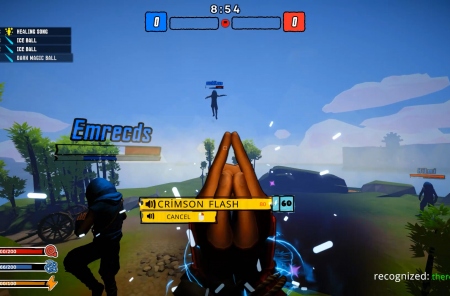









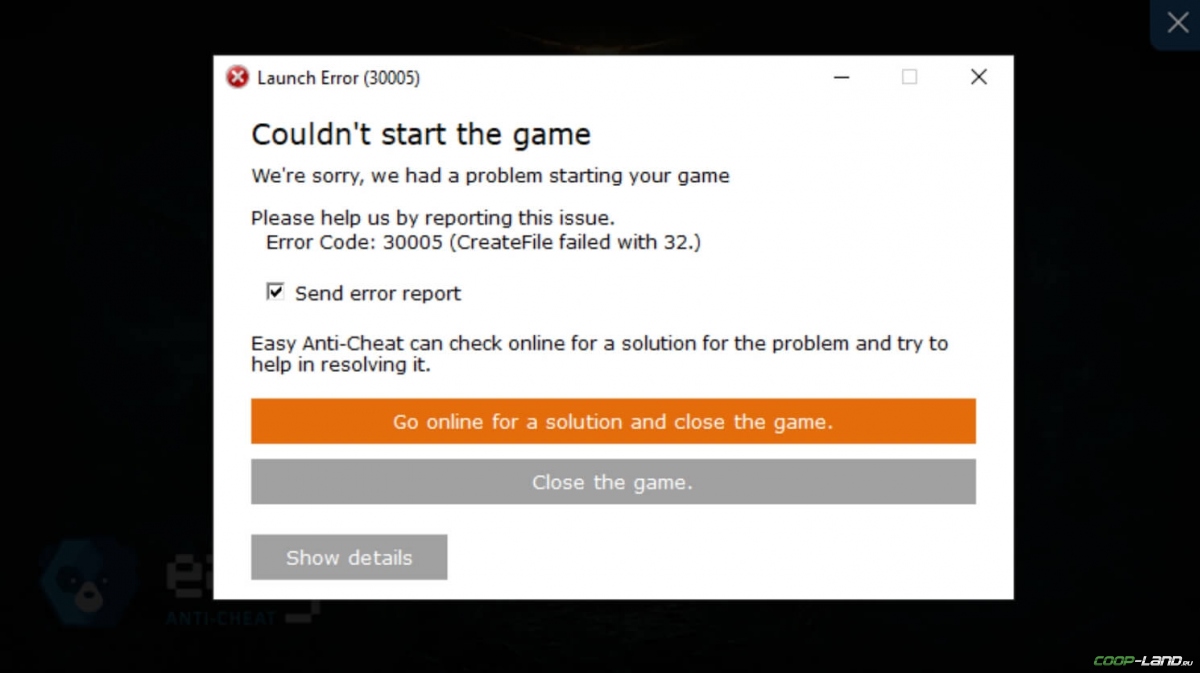

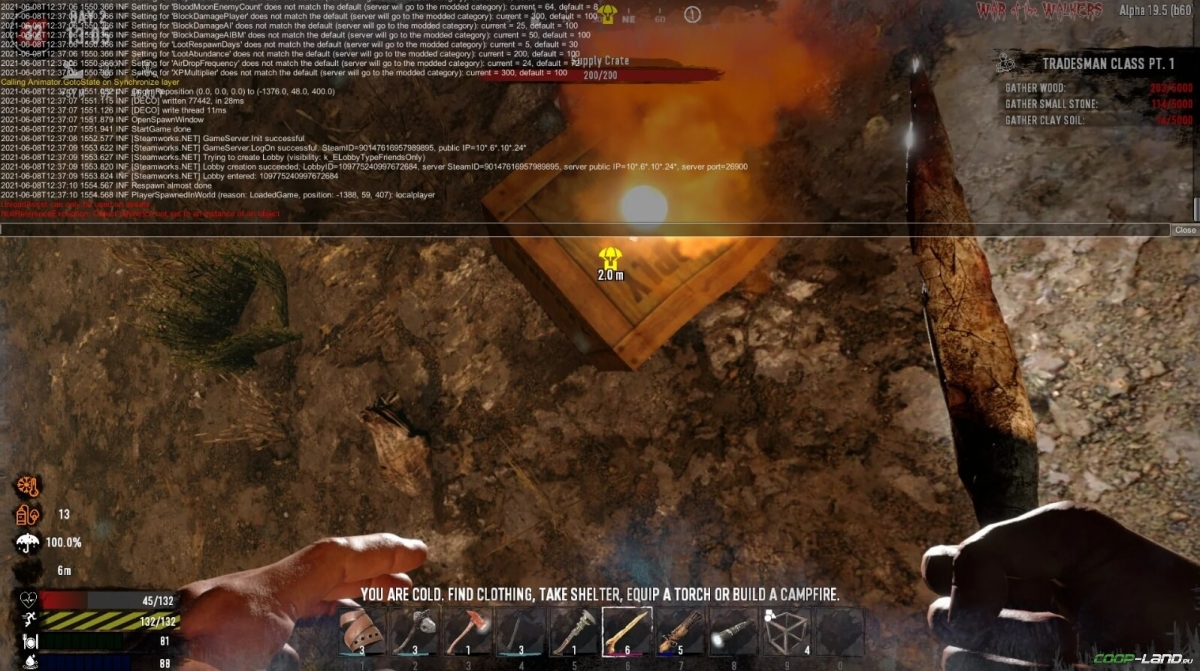
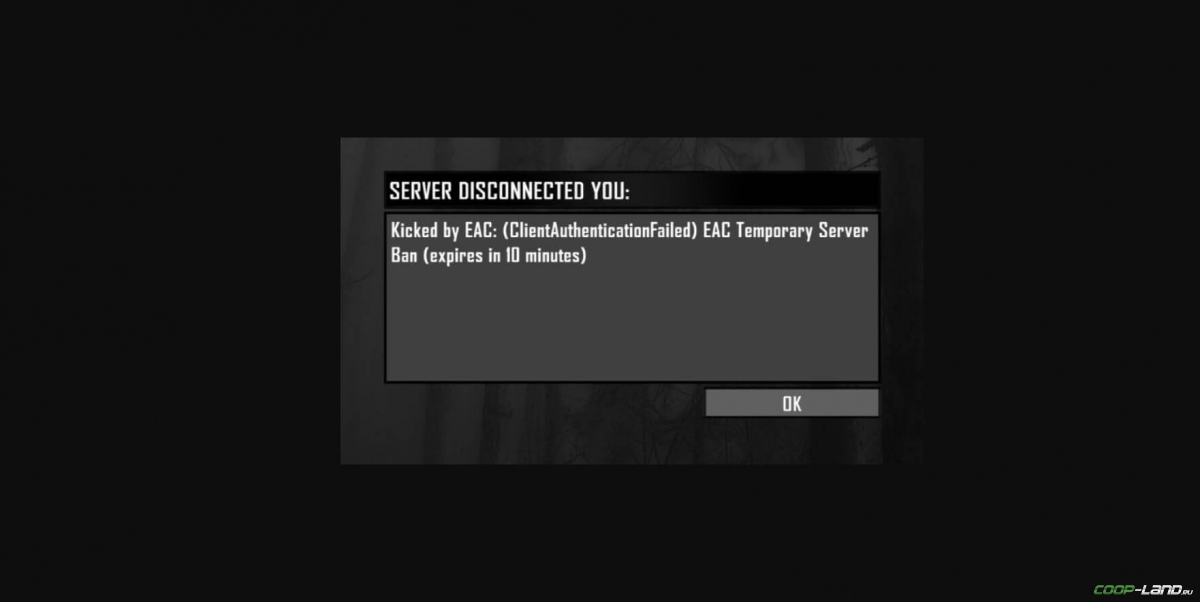














 «Кровь Королей»: в «Аллодах Онлайн» разгораетс ...
«Кровь Королей»: в «Аллодах Онлайн» разгораетс ...
 SWORD OF JUSTICE – бесплатная MMORPG без утоми ...
SWORD OF JUSTICE – бесплатная MMORPG без утоми ...
 Лучшие процессоры (CPU) для игр в 2025 году
Лучшие процессоры (CPU) для игр в 2025 году
 Доступным комплектующим хана. Из-за кризиса ИИ ...
Доступным комплектующим хана. Из-за кризиса ИИ ...
 Mad King Redemption – кооперативный микс рогал ...
Mad King Redemption – кооперативный микс рогал ...
 Лучшие коллаборации в Overwatch 2 за все время
Лучшие коллаборации в Overwatch 2 за все время
 Лучшие игры с элементами паркура. Часть 2.
Лучшие игры с элементами паркура. Часть 2.
 10 легендарных радиостанций и плееров в видеоиграх
10 легендарных радиостанций и плееров в видеоиграх
